Как создать электронную почту бесплатно
В нынешнем мире без электронной почты никуда. На виртуальный почтовый ящик приходят не только письма корреспондентов, но и оповещения от различных программ. Электронный адрес необходим для совершения интернет-покупок, регистрации в соцсетях и на форумах и множества других действий. Однако многие люди все ещё не знают, как создать собственный почтовый ящик бесплатно и без проблем.

Как сделать электронную почту
Создание электронной почты — быстрый и лёгкий процесс, который займёт у вас минимум времени и потребует только наличия интернета и браузера (например, Google Chrome, Mozilla Firefox, Yandex.Browser и т. п.).
Для регистрации почтового ящика понадобится произвести следующие манипуляции:
- Откройте браузер и введите в адресной строке название ресурса, на котором вы хотите создать электронную почту. Это может быть Google, Yandex, Rambler, Mail.ru или любой другой, который вам больше по душе.
- Зайдите на сайт и найдите графу со входом в email и кнопкой «Регистрация».
- Придумайте имя (логин) для своего почтового ящика и введите его в соответствующую графу. Если после ввода вы увидели сообщение о том, что такой адрес уже используется, попробуйте добавить к нему цифры или буквы либо придумайте другое название.
- Введите пароль для электронной почты. Старайтесь придумать пароль посложнее, используйте строчные и заглавные буквы, а также цифры. Не поддавайтесь соблазну использовать в качестве пароля своё имя, фамилию, дату рождения и тому подобные лёгкие комбинации — чем сложнее и бессмысленнее сочетание, тем меньше вероятности, что вашу почту взломают мошенники. Если вы опасаетесь, что забудете пароль, запишите его.
- Выберите проверочный вопрос, на который знаете ответ только вы. Например, девичью фамилию матери, любимый фильм или имя первого питомца.
- При желании можете ввести персональные данные — имя, дату рождения, номер телефона. Эта процедура желательна, а в некоторых ресурсах является даже обязательной.
- Войдите в свою почту при помощи только что созданного логина и пароля. Вероятнее всего, вы увидите там приветственное письмо ресурса, где только что зарегистрировали почтовый ящик.
Теперь вы можете пользоваться всеми преимуществами электронной почты — регистрироваться на различных ресурсах, отправлять письма, подписываться на интересные новости, совершать покупки и многое другое.
Краткая инструкция, изложенная выше, общая для всех популярных ресурсов. Теперь остановимся на каждом из них поподробнее.
Mail.ru
Один из древнейших ресурсов, создатели которого фактически были первопроходцами в предоставлении услуг бесплатного почтового ящика. После того как появились более качественные аналоги, мэйл.ру надолго утратил свою популярность, однако впоследствии создатели провели работу по улучшению ресурса, сделав его быстрее и современнее.
Чтобы зарегистрировать почтовый ящик на мэйл.ру, нужно сделать следующее:
 Впишите в поисковую строку браузера mail.ru (вводить адрес можно как английскими, так и русскими буквами — поисковик поймёт вас в любом случае).
Впишите в поисковую строку браузера mail.ru (вводить адрес можно как английскими, так и русскими буквами — поисковик поймёт вас в любом случае).- Перейдите на сайт. В верхней левой части экрана вы увидите графу, где предлагается войти в электронную почту, а чуть ниже — кнопка «Регистрация нового почтового ящика». Она-то нам и нужна.
- Далее предлагается ввести персональные данные — Ф. И. О, половую принадлежность и место проживания. Все, кроме последнего, являются обязательными для заполнения.
- Теперь нужно ввести имя почтового ящика и пароль к нему. После этого ресурс предложит ввести номер телефона — лучше сделать это, поскольку если вы забудете пароль, при наличии привязанного к аккаунту телефонного номера восстановить доступ будет проще.
- Если вы ввели номер телефона, после нажатия на кнопку «Зарегистрироваться» на ваш мобильный придёт код-подтверждение, который нужно ввести в соответствующую графу, после чего регистрация будет завершена.
- Если вы не хотите указывать телефон, нажмите на кнопку «У меня нет мобильного телефона». Мэйл.ру предложит защитить аккаунт с помощью секретного вопроса — сделайте это и нажмите «Зарегистрироваться».
Yandex.ru
Очень востребованный ресурс — функциональный, быстрый и простой в использовании. Огромным плюсом Яндекса является возможность собственноручно настроить почтовый ящик, чтобы пользоваться им было максимально удобно. Завести почту на Яндексе несложно:
 Введите в поисковую строку yandex.ru и войдите на сайт. Кликните по кнопке «Войти в почту», которая находится в верхнем правом углу.
Введите в поисковую строку yandex.ru и войдите на сайт. Кликните по кнопке «Войти в почту», которая находится в верхнем правом углу.- Откроется окно авторизации. Нажмите на кнопку «Завести почту».
- Введите логин своего почтового ящика. Если такой адрес уже существует, система предложит вам собственные видоизменённые варианты (например, дополненные цифрами).
- Впишите в соответствующие графы имя и фамилию и придумайте надёжный пароль.
- Придумайте сами либо выберите из предложенных вариантов секретный вопрос для защиты аккаунта.
- Укажите номер своего мобильного телефона — хотя делать это необязательно, такая процедура поможет защитить электронную почту от взлома и восстановить к ней доступ, если вы вдруг забудете пароль.
- Введите капчу (буквы или цифры с картинки), прочтите правила соглашения и установите соответствующую галочку. После этого нажмите на кнопку «Завести почту».
Таким образом можно создавать на Яндексе неограниченное количество электронных адресов. Это очень удобно, если один из них вы планируете использовать сугубо для работы, а второй, скажем, для совершения интернет-покупок.
Gmail.com
Молодой, но быстро завоевавший любовь интернет-ресурс с красивым интерфейсом и высококачественным функционалом. Создать гугл-почту ничуть не сложнее, чем предыдущие:
- Перейдите по адресу google.com. В правом верхнем углу нажмите на кнопку «Создайте аккаунт».
- Введите в соответствующие поля имя, фамилию, логин почтового ящика и пароль. При желании можете указать свой пол, дополнительный адрес электронной почты и номер телефона.
- Введите капчу, укажите страну проживания, прочтите правила соглашения и установите соответствующую галочку, а затем нажмите «Далее».
- При желании можете установить фотографию профиля или просто нажать на кнопку «Дальше». После этого система поздравит вас с успешным созданием электронной почты.
Как создать почту на мобильном устройстве
Создавать почтовый ящик можно не только на ПК или ноутбуке, но и на телефоне/планшете. На мобильном устройстве процедура создания ещё проще — вам понадобится всего лишь скачать специальное приложение (или воспользоваться встроенным) для электронной почты, открыть его и следовать подсказкам системы.
Разберём процедуру создания почтового ящика на примере смартфона под управлением системы андроид:
 В андроиде любой версии есть встроенное приложение под названием Gmail. Войдя в него, вы увидите окно с предложением создать новый аккаунт Google. Введите в соответствующие поля имя и фамилию и нажмите кнопку «Далее».
В андроиде любой версии есть встроенное приложение под названием Gmail. Войдя в него, вы увидите окно с предложением создать новый аккаунт Google. Введите в соответствующие поля имя и фамилию и нажмите кнопку «Далее».- Придумайте логин для электронной почты и надёжный пароль. Нажмите «Далее».
- Введите номер мобильного телефона. Пропускать этот шаг не рекомендуется, поскольку номер, привязанный к аккаунту, обеспечит более надёжную защиту данных и облегчит восстановление доступа к нему в случае необходимости. Нажмите кнопку «Далее».
- Подтвердите согласие с Политикой конфиденциальности и Условиями использования нажатием соответствующей кнопки. Нажмите «Далее».
- После завершения регистрации вы окажетесь на главной странице своего почтового ящика, где увидите письма от команды Gmail. Процедура создания электронной почты успешно завершена.
Как создать электронную почту бесплатно на телефоне
Полноценно пользоваться смартфоном можно только после регистрации электронного ящика. Без него не получится установить приложение, а также авторизоваться на определенном сайте. Современные телефоны позволяют быстро, а главное бесплатно создать электронную почту. Многие пользователи ошибочно полагают, что без компьютера осуществить данную процедуру не получится. Давайте развеем этот миф и разберемся, как создать электронный ящик на смартфоне.
Регистрируем электронную почту на телефоне
Сейчас существует множество сервисов, позволяющих пользователю создать электронный ящик. Принцип регистрации зачастую не требует указания каких-либо конфиденциальных данных, но для наглядности рассмотрим создание почты на наиболее популярных платформах.
Gmail
Gmail – одна из самых популярных электронных почт для смартфонов. Без нее не получится установить приложение из Google Play, а также воспользоваться другими Гугл-сервисами. Чтобы пройти регистрацию правильно, рекомендуем обратиться к пошаговой инструкции:
- Если телефон новый, то переходим в любое приложение от Google. Это может быть Play Market, Gmail, YouTube или Диск. Система предложит пройти авторизацию, или создать новый аккаунт. Естественно выбираем второй вариант, кликнув по одноименной кнопке. Если на смартфоне уже имеется хотя бы одна Gmail-почта, то переходим в настройки. Здесь открываем вкладку «Аккаунты», затем нажимаем «Добавить аккаунт» и выбираем «Google». Кстати, перед началом регистрации не забудьте включить Интернет. Без него выполнить процедуру не получится.
- Указываем имя и фамилию, которая будет отображаться в будущей учетной записи. Вписывать можно любые данные, так как их никто проверять не будет. После ввода информации кликаем по кнопке «Далее».

Указываем имя и фамилию
- Теперь указываем год, месяц и день рождения, а в следующем поле выбираем пол, который при желании можно не сообщать. Обратите внимание, что если добавленный возврат будет меньше 18-ти лет, то на аккаунт накладываются определенные ограничения. Например, на YouTube не получится запустить видео, в котором содержится материал, не предназначенный для совершеннолетних.
- На следующей странице придумаем логин. Во-первых, он должен быть свободным, а во-вторых – содержать только латинские буквы и цифры. Если имя пользователя будет занятно, то система об этом сообщит и не позволит завершить регистрацию.

Придумываем уникальный логин
- Теперь создаем надежный пароль, содержащий как минимум 8 символов. В целях безопасности не рекомендуем использовать для него дату рождения, ваше имя и фамилию, а также набор цифр по возрастанию или убыванию. Пароль необходимо ввести в две графы, а после нажать по кнопке «Далее».

Создаем надежный пароль
- Затем при желании указываем номер мобильного телефона. Сейчас Google добавляет ограничения, в результате которых без ввода номера телефона невозможно создать почту. С этим сталкивается небольшой процент пользователей, что свидетельствует о низкой распространенности проблемы. На привязанный телефон придет SMS-сообщение, код из которого потребуется ввести в соответствующее поле при регистрации.
- Внимательно читаем политику конфиденциальности и кликаем «Принимаю».
- Проверяем правильность указанных данных и нажимаем «Далее».

Проверяем правильность указанных данных и нажимаем «Далее»
- При желании добавляем номер банковской карты, с помощью которой можно осуществлять покупки в Google Play, или оплачивать Premium-подписку на YouTube.
На этом электронная почта Gmail создана и готова к работе.
Яндекс
Наиболее удобно создавать Яндекс-почту через мобильный браузер. Для этого запустим его, а затем:
- Переходим на сайт yandex.ru, введя доменное имя в адресную строку веб-обозревателя.
- Теперь нажимаем по вкладке «Почта», расположенной прямо под поисковой строкой.
- На экране появится небольшое окно, в котором будет предложено указать логин и пароль от аккаунта. Так как электронной почты сервиса у нас еще нет, то кликаем по кнопке «Создать аккаунт». Она совсем незаметная, и расположена в самом низу блока.
- Далее вводим необходимые для регистрации данные. В их список входит фамилия и имя, уникальный логин, надежный пароль, а также контрольный вопрос и ответ на него. Настоятельно рекомендуем привязать номер телефона. Благодаря ему можно восстановить пароль от электронного ящика при его утере. В завершении кликаем по кнопке «Зарегистрироваться».

Вводим необходимые для регистрации данные
На экране появится страница с сообщениями, а это значит, что электронная почта успешно зарегистрирована.
Mail.ru
Для регистрации электронной почты Mail.ru потребуется наличие браузера на смартфоне. Подойдет совершенно любой веб-обозреватель, будь то Google Chrome или Opera. Открываем его, а после:
- В адресной строке указываем mail.ru и нажимаем по кнопке поиска.
- На открывшейся странице кликаем по синей кнопке «Регистрация».

Кликаем по синей кнопке «Регистрация»
- Теперь указываем личные данные, включающие пол, дату рождения, имя и фамилию, а также придумываем уникальный логин. Особое внимание следует обратить на создание пароля, который должен содержать большие и маленькие латинские буквы, цифры и специальные символы. Об уровне сложности пароля будет указывать сообщение под строкой ввода.

Указываем личные данные
- Вводим настоящий номер телефона. Он потребуется для восстановления пароля в случае его утери. В конце кликаем по кнопке «Зарегистрироваться».
Как видим, процесс регистрации практически завершен, о чем свидетельствует сообщение на экране. Осталось пройти небольшую проверку, то есть – ввести капчу.
Заключение
Как видите, создать электронную почту на телефоне также легко, как и на компьютере. Первым делом советуем регистрировать аккаунт Gmail, так как без него не получится пользоваться сервисами Google. Если после прочтения статьи у вас остались какие-либо вопросы, то обязательно задавайте их в комментариях. Наша редакция обязательно их увидит и своевременно даст ответ!
Оценка статьи:
 Загрузка…
Загрузка…
Как бесплатно создать электронную почту, адрес на телефоне
Поздравляем вас с приобретением нового телефона! Первый запуск. Вы проходите все предварительные настройки. Выбираете язык, время и дату и тут телефон просит вас провести регистрацию электронного ящика. Только после прохождения регистрации электронки, можно полноправно пользоваться телефоном.
Что такое электронный ящик. Для чего он нужен в телефоне.
Электронный ящик – электронная почта, емейл (email) или мыло. Без этого ящика нельзя пользоваться некоторыми приложениями, установленными с завода. Нельзя скачивать приложения с бесплатного официального сервиса Google Play Market или App Store. Также у вас не получится авторизоваться на каком-нибудь сайте. Написать кому-нибудь электронное письмо на почту, соответственно.
Пройти регистрацию и создать свой электронный ящик очень просто. Совсем не обязательно регистрироваться через компьютер или еще каким-нибудь изощренным методом. Все это можно сделать с помощью вашего новенького телефона. Давайте посмотрим, как это можно легко сделать и какую почту лучше использовать.
Проходим регистрацию электронной почты на мобильном устройстве.
Прохождение регистрации электронки на сегодняшний момент свелось на нет. Это действие совершается очень быстро, не требуется даже указывать и подтверждать какие-либо ваши конфиденциальные данные. Но, чтобы вам было более-менее понятно, мы рассмотрим создание почты на самых популярных платформах.
Gmail или почта от Гугла
Запускаем любое приложение с телефона от компании Гугл. Пусть это будет Ютуб, или же приложение для облачного хранения файлов Диск. Автоматически вам будет предложено пройти авторизацию, то есть ввести логин и пароль, если у вас уже есть почта. А если нет, пройти регистрацию как новый пользователь. Нас интересует второй вариант. Поэтому убеждаемся, что телефон подключен к интернету и продолжаем регистрацию.
-

Создать Google аккаунт
- Вводим требуемые данные, а именно Имя Фамилия (они будут отображаться в профиле учетной записи). Если вы не хотите вводить свои данные, можно вводить что угодно, например, Вася Пупкин. Прожимаем кнопку Далее.

Вводим данные Имя Фамилия
- Указываем возраст. Тут аналогично ФИО, можно указать хоть 100 лет, но помните, если вы укажите возраст меньше 18, на вашу учетную запись будет наложено ограничение. Скажем, на Ютубе вы не сможете просмотреть видео имеющее возрастные ограничения. Клацаем Далее.
- Придумываем логин, который должен включать только латинские буквы, можно вписывать цифры. Главное, чтобы логин был свободен, то есть никем не использовался (вас об этом уведомят если логин занят). Пример заполнения: [email protected]. Жмем Далее.

Придумываем свободный логин
- Придумываем пароль. Важно, чтобы он был простым, но надежным. Минимальный пароль должен содержать 8 символов. В целях вашей безопасности (вашей учетной записи, чтобы ее не взломали злоумышленники), лучше если вы НЕ будете использовать ФИО дату рождения, мобильный номер телефона, очередность цифр по возрастанию или по убыванию и тому подобное. Пароль обязательно вводится в два поля, второе поле – подтверждение введенного пароля в первое поле, поэтому вводите идентично первому полю. Пример пароля: -p0gran14nik-. Нажимаем Далее.

Придумываем уникальный пароль
- Вводим номер телефона, это необязательно, но иногда зарегистрироваться без номера телефона не получится из-за неких ограничений Google. Вам на телефон придет код, который нужно ввести в специальное поле и нажать кнопку ОК.
- Читаем и подтверждаем политику Конфиденциальности.
- Проверяем правильность заполнения.

Проверка правильности заполненных полей
- При желании подключаем данные электронной банковской карточки для покупок онлайн-сервисов Гугл и другое.
- Gmail почтовый ящик создан.
Яндекс электронный ящик. Почта
Если вы из тех, кто не доверяет американским корпорациям, или же вы считаете, что Гугл почта вам по каким-то причинам неудобна (вы пользовались ей на PC), или же просто она вам не нравится, Яндекс будет отличной заменой.

Вводим данные для регистрации Яндекс
Чтобы создать Яндекс мыло, проще всего будет запустить приложение Яндекс-почта. Во многих телефонах это приложение идет с завода. В крайнем случае зайти на Яндекс-почту через мобильный браузер. Для второго случая, заходим на сайт yandex.ru и нажимаем на вкладку «Почта». Нам предложат ввести имеющиеся логин пароль для входа, но поскольку у нас их еще нет, нажимаем на кнопку «регистрация» или «создать аккаунт». Далее все, как и с Gmail почтой, только выполняется это все в одном окошке. Если после ввода данных все будет окей, справа будет загораться зеленая галочка.

Вот как это выглядит
Единственные отличия:
- Отвечаем на любой из предложенных контрольных вопросов, например, какая фамилия вашего любимого музыканта. Это нужно для того, чтобы если вдруг вы забыли пароль, вы смогли бы его восстановить ответив правильно на этот контрольный вопрос, что был указан вами при регистрации. Если вы отвечаете правильно, вам приходит форма для ввода нового пароля для вашей почты.
- Ввод специальных символов, которые будут написаны ниже, но будут трудночитаемыми. Это своего рода проверка, что регистрацию проходит именно человек, а не компьютерный интеллект.
Что делать, если Яндекс навигатор не находит местоположение. Ошибки. Читать
Кроме того, также, как и в почте Gmail, вы можете указать ваш номер телефона. Таким образом вы привяжете его к учетной записи почты. С его помощью можно будет восстановить пароль от почты, если вы его забыли. В таком случае вам придет код подтверждения по смс, а после вас перекинет на форму ввода нового пароля.
Заключение
Как видите, создать электронный ящик (почту/емейл) с использованием смартфона также просто, как и с использованием компьютера. Почту можно иметь и на других сервисах вроде mail.ru; yahoo.com; rambler.ru; tut.by и многие другие. Регистрация для них аналогична созданию ящика на Яндексе. А лучшим сервисом по нашему мнению является Gmail. Ведь как правило многие приложения для смартфона заточены (созданы) именно компанией Google. И соответственно, чтобы пользоваться, скажем, Google play market для скачивания всякого рода приложений, игр, программ на мобильное устройство необходимо иметь почту с расширением @gmail.com.
Оценка статьи:
 Загрузка…
Загрузка…
Как создать адрес электронной почты на телефоне Андроид бесплатно
Добрый день, друзья. Как создать адрес электронной почты на телефоне? Сейчас электронная почта нужна практически любому человеку, и не одна. Email уверенно вошел в нашу жизнь, и большинство людей не представляют, как можно обойтись без электронного почтового ящика.
Если у вас нет электронной почты, вы просто не сможете использовать огромное множество ресурсов в сети интернет. Сейчас она необходима и на гос. сервисах. Также, если вы хотите использовать большую часть вашего телефона, электронный ящик вам просто необходим.
Как электронную почту создать бесплатно на телефоне по шагам


Давайте разберём создание электронного ящика на самых массовых почтовых сервисах нашей страны. Данное руководство будет полезно владельцам практически любого смартфона, от любого бренда и системы Android — iPhone. Регистрироваться мы будем, применив браузер телефона, или обычного планшета.
Запомните! Если вы решите создать электронный ящик на Gmail, в данном процессе необходим работающий телефонный номер (это относится и к Яндексу). Вы создадите настоящий Google профиль, у которого будет доступ к многим ресурсам интернета. Профиль от Гугла вам поможет вам без проблем входить в Плей Маркет, без которого сейчас не обойтись на Android.
Создаём адрес Gmail
Вместе с созданием Google профиля, создаётся и почта. Итак, для создания аккаунта Google перейдём на одну из его страниц по ссылке. В открывшемся окошке не забудьте ввести, как вас зовут, затем идёт фамилия, и в строке «Имя пользователя» нужно придумать уникальное сочетание букв и цифр, чтобы вы его легко запоминали, и этот логин был красивым. Кликнем по кнопочке «Далее».
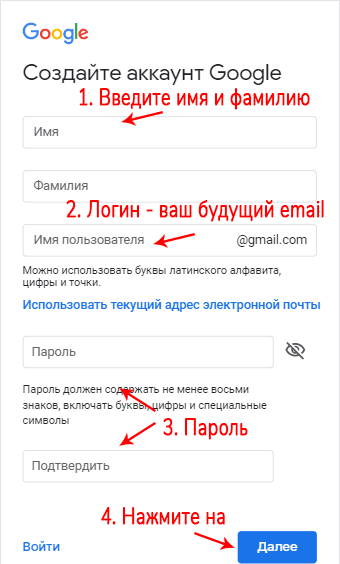
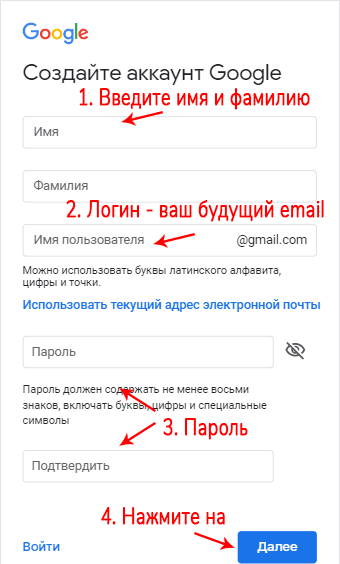
После этого, необходим ввод телефонного номера. Вводим его, и далее из SMS берем код и вводим в соответствующее поле.
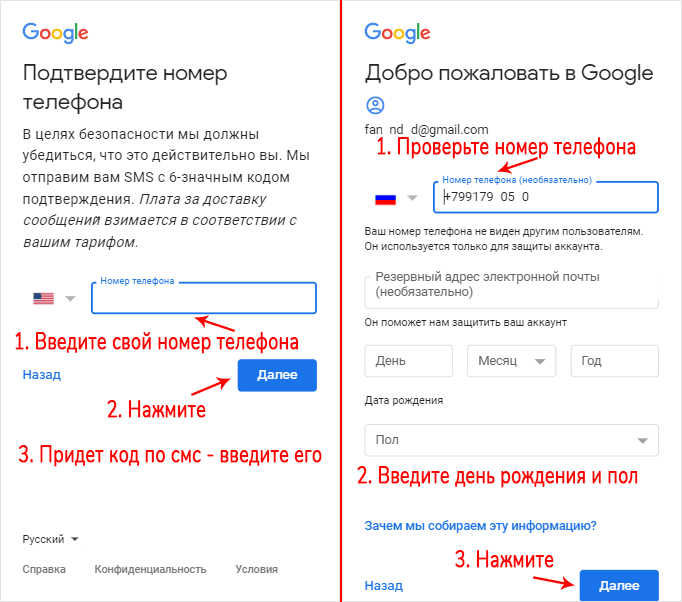
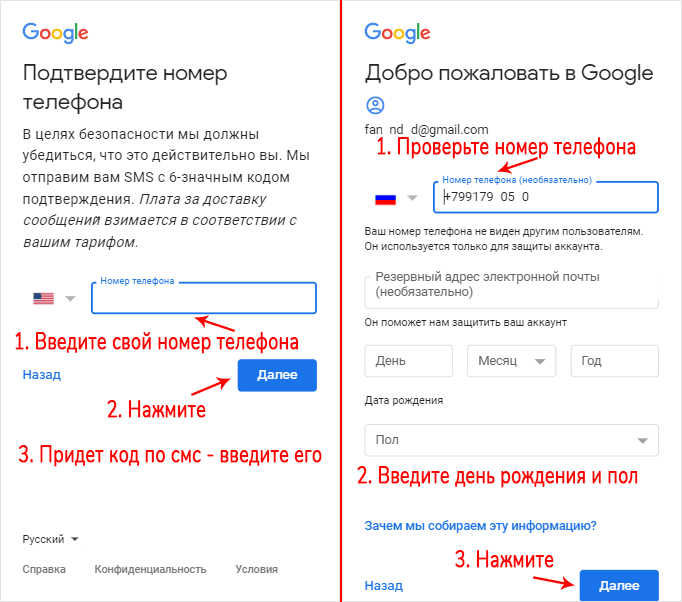
Вас повторно станут просить ввести ваш номер. Сделайте это, т.к. телефонный номер вам будет полезен, если вы его нечаянно забудете, а именно, под каким паролем и логиным вы регистрировались. Использовав номер телефона, забытую информацию вы восстановите без труда. После этого, указываем ваш день рождения, и, если есть желание, ещё один электронный адрес. Когда вам будет нужно, вы свободно сможете войти в свою почту по ссылочке https://mail.google.com/.
Почта на Mail.ru
Итак, входим на следующий ресурс Маил и заполняем необходимую информацию. Вы должны указать свою фамилию, дату рождения, и ваш пол. В разделе «Имя аккаунта» вам нужно придумать ник из латинских букв и цифр, чтобы он был не занят и вам нравился. С данного логина и станет начинаться ваш новый почтовый ящик.
Вторая часть адреса после собаки может иметь вид следующих доменных зон: @mail.ru, @bk.ru, @inbox.ru и @list.ru. Если ник, который вам понравился, уже кто-то занял, выбираем его, но под другой доменной зоной.
Не забываем ввести пароль. Телефонный номер можно не вписывать. Если вы его не укажите, тогда необходимо ввести запасной электронный ящик. Если он у вас не создан, можно временно указать любой придуманный. Запасной адрес вы сможете изменить, зайдя в настройки. После этого, регистрируемся.
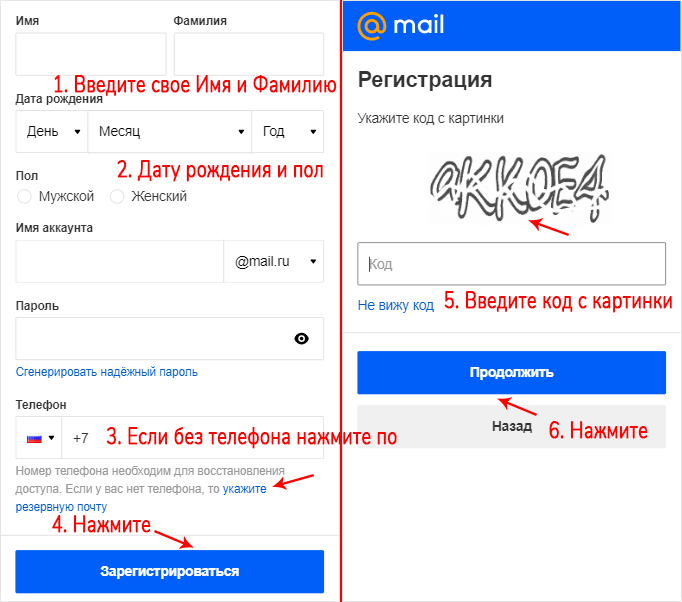
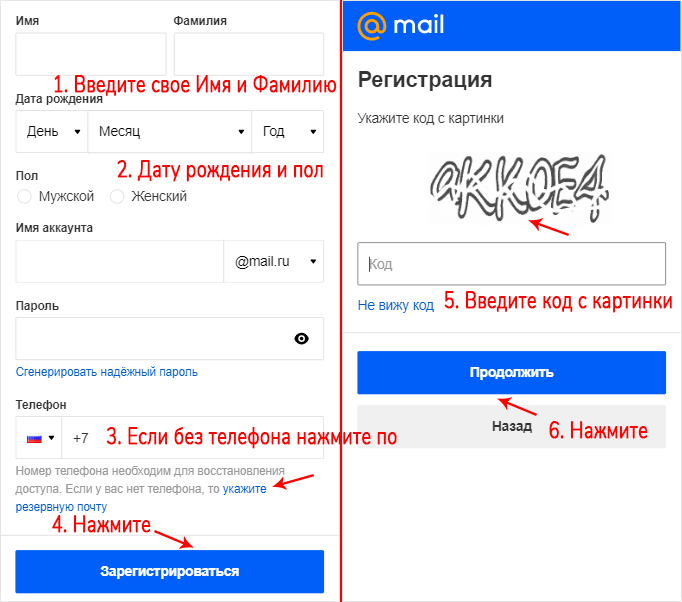
Теперь нам осталось ввести капчу и кликнуть по кнопочке «Продолжить регистрацию». Собственно, вы создали вашу новую электронную почту, и при желании, можете сразу ею воспользоваться.
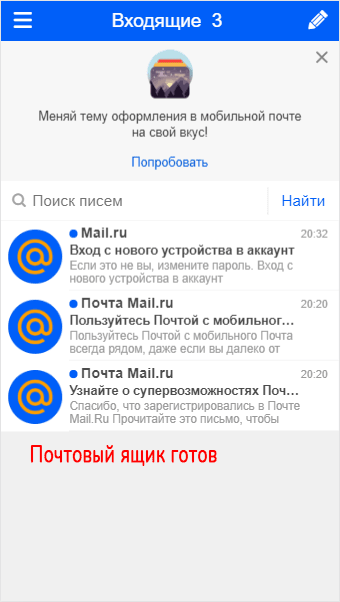
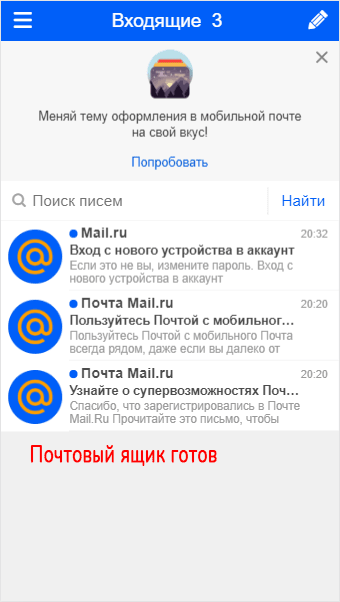
Запомните! Если вы применяете ВПН, или прокси, или ваша регистрация идёт не на территории России – в этом случае, вам необходимо указать телефонный номер, т.к. без него регистрация не пройдёт.
В свою почту вы сможете войти по ссылочке: — https://e.mail.ru/inbox/.
Создаём почту Яндекс
Переходим по следующей ссылке и кликаем по кнопочке «Создать аккаунт». Затем, нужна ваша фамилия с именем. В разделе «Логин» необходимо указать свой логин. Постарайтесь сделать его таким, чтобы он вам подходил. Он первым буден находится на вашем электронном адресе.
Не забываем вписать пароль (советую записать его в тетрадке) и ваш телефонный номер. Если же вы не желаете его указывать, то нужно кликнуть по ссылочке, что он у вас отсутствует. Тогда, с вас потребуют указать контрольный вопросик и ответ на него, а также ввести капчу. Сделав данный шаг, кликнем по кнопочке «Зарегистрироваться».
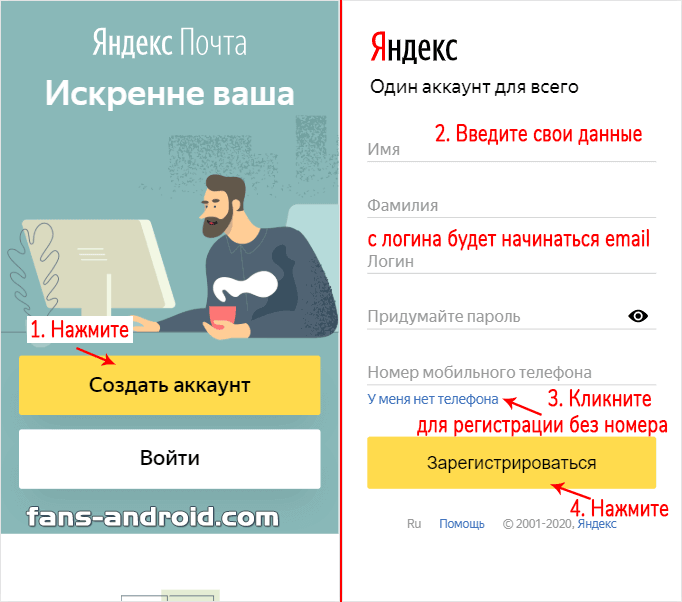
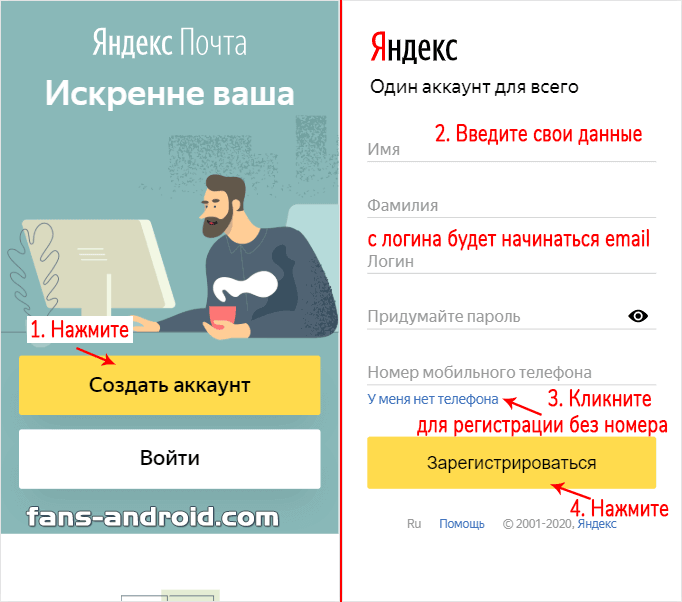
Вы создали свою почту в Яндексе. При желании, можно поставить вашу фотографию, если вам это необходимо. Войти в свой электронный адрес можно по ссылочке — https://mail.yandex.ru/.
Вывод: как создать адрес электронной почты на телефоне вы теперь знаете. Притом, на самых популярных почтовиках России. Вы заметили, как это просто? Успехов!
С уважением, Андрей Зимин 29.05.2020
Понравилась статья? Поделитесь с друзьями!
Как создать бесплатный бизнес-адрес электронной почты за 5 минут (шаг за шагом)
Вы хотите бесплатно создать профессиональный бизнес-адрес электронной почты? В служебном адресе электронной почты используется название вашей компании вместо общей учетной записи Gmail или Yahoo. В этой статье мы покажем вам, как легко создать бесплатный рабочий адрес электронной почты менее чем за 5 минут.

Что такое рабочий адрес электронной почты и зачем он вам нужен?
В профессиональном деловом адресе электронной почты указано название вашей компании вместо общей учетной записи Gmail или Yahoo, например: john @ stargarden.com
Большинство новичков используют общие бесплатные корпоративные учетные записи электронной почты без доменного имени, что не очень профессионально. Например: [email protected] или [email protected].
Поскольку любой может создать эти общие учетные записи электронной почты, для клиентов и других предприятий становится все труднее доверять таким адресам электронной почты как законным учетным записям электронной почты для бизнеса.
Ниже приведены 4 основных причины, по которым вам нужен профессиональный адрес электронной почты для вашего бизнеса:
- Персонализированный рабочий адрес электронной почты выглядит более профессионально.
- Он также короткий и легко запоминающийся.
- Профессиональный деловой адрес электронной почты поможет вам заслужить доверие клиентов как законного предприятия.
- Отправка электронных писем с именем вашей компании позволяет вам продвигать свой бренд в каждом отправляемом электронном письме.
Самое приятное то, что вы можете получить свой собственный корпоративный адрес электронной почты бесплатно, а это значит, что нет оправдания тому, что вы его не получили.
Если вы хотите, чтобы ваши клиенты и другие компании относились к вам серьезно, вам необходимо немедленно начать использовать профессиональный рабочий адрес электронной почты.
Что нужно для создания рабочего адреса электронной почты?
Для создания бесплатного рабочего адреса электронной почты вам потребуется доменное имя и веб-сайт.
После этого вам понадобится поставщик услуг электронной почты для обработки деловой электронной почты.
Существует несколько различных решений, которые можно использовать для создания профессионального адреса электронной почты для бизнеса.
Мы покажем вам два разных метода, и вы сможете выбрать тот, который лучше всего соответствует вашим потребностям.
Первый метод бесплатен и довольно прост в настройке, тогда как второй метод требует небольшой платы, но предлагает гораздо больше возможностей.
Метод 1. Создание рабочего адреса электронной почты бесплатно
Этот метод прост и доступен практически каждому, у кого есть веб-сайт. Это позволяет бесплатно создать рабочий адрес электронной почты.
При создании веб-сайта для малого бизнеса вам нужно будет купить домен и зарегистрироваться для веб-хостинга.
Большинство новичков не знают, что многие хостинговые компании WordPress предлагают бесплатные функции деловой электронной почты как часть пакета.
Обычно доменное имя стоит 14.99 в год, а хостинг веб-сайтов — от 7,99 долларов в месяц. Если вы использовали платную почтовую службу, вы можете добавить еще 5 долларов на каждую учетную запись электронной почты.
К счастью, Bluehost, одна из крупнейших хостинговых компаний WordPress в мире, согласилась предложить пользователям WPBeginner бесплатное доменное имя и 60% скидку на хостинг.
Это означает, что вы можете начать свой бизнес-сайт за 2,75 доллара в месяц (и у него есть бесплатный рабочий адрес электронной почты).
→ Нажмите здесь, чтобы получить эксклюзивную сделку с Bluehost ←
Вот полные пошаговые инструкции по созданию бесплатного рабочего адреса электронной почты с Bluehost.
Шаг 1. Настройте свой служебный адрес (доменное имя)
Во-первых, вам необходимо посетить веб-сайт Bluehost и нажать зеленую кнопку «Начать сейчас».

Вы попадете на страницу с ценами, где вам нужно будет нажать кнопку «Выбрать» под планом, который вы хотите использовать.
Планы
Basic и Plus являются наиболее популярными среди малых предприятий, которые только начинают работать.

После выбора тарифного плана вам будет предложено выбрать доменное имя.Вам необходимо ввести название своей компании и нажать кнопку «Далее».

Bluehost теперь проверит, доступно ли доменное имя, соответствующее названию вашей компании. Если это не так, он покажет вам несколько альтернативных предложений, или вы можете поискать другое доменное имя.
Вот несколько простых советов по выбору идеального доменного имени для корпоративного адреса электронной почты.
- Всегда выбирайте доменное имя .com. Смотрите нашу статью о разнице между.com против доменных имен .net, чтобы узнать больше.
- Сделайте свое доменное имя коротким, легким для запоминания и произношения.
- Не используйте цифры и дефисы в своем доменном имени
- Попробуйте использовать ключевые слова и местонахождение компании в своем доменном имени, чтобы сделать его уникальным. Например, если сайт stargardening.com недоступен, ищите stargardernhouston.com
.
Дополнительные советы см. В нашем руководстве о том, как выбрать лучшее доменное имя для вашего бизнеса.
Выбор хорошего доменного имени имеет решающее значение для вашего бизнеса, но не тратьте на это слишком много времени, иначе вы никогда не пройдете этот шаг.
После выбора доменного имени вам нужно будет добавить информацию о своей учетной записи и заполнить информацию о пакете, чтобы завершить процесс.
На этом экране вы увидите дополнительные опции, которые вы можете приобрести. В настоящее время мы не рекомендуем их выбирать. Если они вам нужны, вы всегда можете добавить их позже из своей учетной записи.

Наконец, вам необходимо ввести свою платежную информацию, чтобы завершить покупку.
Вы получите электронное письмо с подробной информацией о том, как войти в панель управления веб-хостингом.Здесь вы управляете всем, включая управление веб-сайтом, учетные записи деловой электронной почты и другие настройки.
Шаг 2. Создание бесплатного рабочего адреса электронной почты
На панели управления учетной записью хостинга вам необходимо щелкнуть раздел «Электронная почта», а затем перейти на вкладку «Добавить учетную запись электронной почты».

Введите имя пользователя и пароль для своей учетной записи электронной почты, а затем нажмите кнопку «Создать учетную запись».
Bluehost создаст учетную запись электронной почты, и вы увидите сообщение об успешном завершении.
Шаг 3. Использование корпоративной электронной почты
Теперь, когда вы создали бесплатную учетную запись электронной почты для бизнеса, следующим шагом будет научиться использовать ее для отправки и получения электронных писем.
В разделе «Электронная почта» вашей учетной записи хостинга перейдите на вкладку «Учетные записи электронной почты». Вы увидите свой недавно созданный адрес электронной почты в списке.

Вы можете щелкнуть ссылку «Доступ к веб-почте», и Bluehost перенесет вас в интерфейс веб-почты.Это хороший вариант, если вы не хотите использовать почтовый клиент на своем компьютере или мобильном телефоне.
Обратной стороной является то, что вам придется входить в свою учетную запись хостинга каждый раз, когда вы хотите проверить свою электронную почту. Лучше всего нажать на подключенные устройства, а затем щелкнуть ссылку «Настроить почтовый клиент».
Bluehost покажет вам информацию, необходимую для использования вашего рабочего адреса электронной почты с любым почтовым клиентом или приложением. Вы можете использовать эту информацию для настройки корпоративной электронной почты в Outlook, Gmail или любом почтовом приложении для мобильного телефона или компьютера.
Примечание: процесс создания деловой электронной почты во многом аналогичен другим хостинговым компаниям, которые предлагают cPanel, например SiteGround, HostGator и InMotion Hosting.
Метод 2. Создание рабочего адреса электронной почты с помощью G Suite
Google предлагает профессиональный корпоративный адрес электронной почты с G Suite, который включает Gmail, Документы, Диск и Календарь для предприятий.
Этот метод не является бесплатным, но он позволяет использовать Gmail для корпоративной электронной почты с названием вашей компании.
Несмотря на небольшую стоимость, он имеет множество преимуществ:
- Вы будете использовать знакомый интерфейс и приложения Gmail для отправки и получения электронных писем.
- Google обладает гораздо более совершенной технологией, которая гарантирует, что ваши электронные письма будут доставлены сразу же, и они не попадут в папки спама.
- У вашей хостинговой компании есть общие серверные ресурсы. Это означает, что они не хотят, чтобы вы отправляли слишком много писем. Gmail, с другой стороны, позволит вам отправлять до 2000 писем в день.
Мы используем G Suite в качестве рабочего адреса электронной почты здесь, в WPBeginner.
При этом давайте посмотрим, как настроить корпоративный адрес электронной почты с помощью G Suite.
Шаг 1. Зарегистрируйте аккаунт G Suite
Базовый план
G Suite стоит 5 долларов США за пользователя в месяц. Это дает вам доступ к Gmail, Документам, Диску, Календарю и аудио / видеоконференциям с 30 ГБ облачного хранилища для каждого пользователя.
Вам также понадобится доменное имя, которое вы можете приобрести во время регистрации.Если у вас уже есть доменное имя и веб-сайт, вы можете использовать существующий домен с G Suite.
Чтобы начать работу, просто посетите веб-сайт G Suite и нажмите кнопку «Начать».

На следующем экране вам будет предложено ввести название вашей компании, количество сотрудников и страну, в которой вы находитесь. Вы можете выбрать только себя для 1 учетной записи пользователя или выбрать количество сотрудников.

Примечание: Вы будете платить за каждую учетную запись пользователя, поэтому лучше начать с малого.При необходимости вы всегда можете добавить больше пользователей.
Щелкните следующую кнопку, чтобы продолжить.
На следующем шаге вам будет предложено ввести вашу личную контактную информацию, включая имя и адрес электронной почты.

После этого вам будет предложено выбрать доменное имя. Если у вас уже есть доменное имя, нажмите «Да, я могу его использовать».
Если у вас нет домена, нажмите «Нет, мне нужен он», чтобы зарегистрировать доменное имя.

Если вам необходимо зарегистрировать новое доменное имя, то с вас будет взиматься отдельная плата за регистрацию нового доменного имени.Стоимость доменного имени будет отображаться на экране и обычно начинается от 14,99 долларов США.
Если вы используете существующее доменное имя, вам нужно будет подтвердить, что вы являетесь его владельцем. Позже в этой статье мы покажем вам, как это сделать.
После выбора доменного имени вам будет предложено создать учетную запись пользователя, введя имя пользователя и пароль.
Это имя пользователя также будет вашим первым рабочим адресом электронной почты, поэтому вам нужно выбрать имя пользователя, которое вы хотите использовать в качестве рабочего адреса электронной почты.

После этого вы увидите сообщение об успешном выполнении и кнопку для продолжения настройки.

Шаг 2. Настройка деловой электронной почты в G Suite
На этом шаге вы завершите настройку G Suite, добавив пользователей и подключив его к своему веб-сайту или имени домена.
На экране настройки вам будет предложено добавить больше людей в вашу учетную запись. Если вы хотите создать больше учетных записей для своих сотрудников или отделов, вы можете сделать это здесь.
Вы также можете просто щелкнуть «Я добавил все адреса электронной почты пользователей» и щелкнуть следующую кнопку.
Помните, что вы всегда можете добавить больше пользователей в свою учетную запись и создать их адреса электронной почты позже, когда это необходимо.

Если вы используете G Suite с существующим доменным именем, вам будет предложено подтвердить, что вы являетесь его владельцем. Для этого вы увидите фрагмент кода HTML, который необходимо добавить на свой сайт.

Есть и другие способы подтвердить свое право собственности.Вы можете загрузить HTML-файл на свой веб-сайт с помощью FTP-клиента или приложения для управления файлами на панели управления учетной записи хостинга.
Если у вас нет веб-сайта, вы можете использовать метод записи MX, чтобы подтвердить свое право собственности на доменное имя. Вы увидите пошаговые инструкции, как это сделать, когда выберете этот метод.
В этой статье мы предполагаем, что у вас уже есть веб-сайт WordPress, и мы покажем вам, как добавить фрагмент HTML-кода подтверждения в WordPress.
Сначала перейдите в админку вашего сайта WordPress, чтобы установить и активировать плагин Insert Headers and Footer. Для получения дополнительной информации см. Наше пошаговое руководство по установке плагина WordPress.
После активации перейдите на страницу «Настройки » »Вставить верхние и нижние колонтитулы и вставьте HTML-код, скопированный из G Suite, в раздел« Сценарии в заголовке ».

Не забудьте нажать кнопку «Сохранить», чтобы сохранить настройки.
Теперь вернитесь к экрану настройки G Suite и установите флажок «Я добавил метатег на свою домашнюю страницу».

После этого вам будет предложено ввести записи MX для вашего доменного имени. На следующем шаге мы покажем вам, как это сделать.
Шаг 3. Добавление записей MX домена
Примечание: Этот раздел предназначен для пользователей с существующими доменными именами и веб-сайтами. Если вы зарегистрировали новое доменное имя через Google, вам не нужно это читать.
Доменные имена сообщают интернет-серверам, где искать информацию. Поскольку ваше доменное имя не зарегистрировано в Google, ваши электронные письма будут доходить до вашего доменного имени, но не на серверах Google.
Вам нужно будет настроить правильные записи MX в настройках вашего доменного имени, чтобы серверы Google могли отправлять и получать электронные письма для вашей компании.
Для этого вам необходимо войти в свою учетную запись веб-хостинга или в учетную запись регистратора домена.
В нашей статье мы покажем вам, как добавить записи MX в Bluehost, но основные настройки одинаковы для всех хостов и регистраторов доменов. По сути, вы будете искать настройки DNS под своим доменным именем.
Войдите в свою панель управления хостингом Bluehost и нажмите «Домены».На следующей странице выберите свое доменное имя и нажмите ссылку «Управление» рядом с опцией «Редактор зоны DNS».

Bluehost откроет редактор вашей зоны DNS. Вам нужно вернуться к экрану настройки G Suite и установить флажок «Я открыл панель управления своим доменным именем».

Теперь он покажет вам записи MX, которые вам нужно ввести. Вы также увидите ссылку на документацию, в которой показано, как добавить эти записи к десяткам поставщиков услуг хостинга и доменов.
Вот как вы добавите эту информацию в настройки Bluehost DNS:

Нажмите кнопку «Добавить запись», чтобы сохранить ее. После этого повторите процесс, чтобы добавить все пять строк как записи MX.
По завершении вернитесь к настройке G Suite и установите флажок «Я создал новые записи MX».

Вам будет предложено удалить все существующие записи MX, все еще указывающие на хостинг вашего веб-сайта или регистратора доменных имен.
Для этого вам нужно вернуться к редактору зоны DNS и прокрутить вниз до раздела записей MX. Вы увидите записи MX, которые вы создали ранее, а также более старую запись MX, по-прежнему указывающую на ваш веб-сайт.

Нажмите кнопку удаления рядом со старой записью MX, чтобы удалить ее.
После этого вернитесь к экрану настройки G Suite и установите флажок «Я удалил существующие записи MX».

Теперь вам будет предложено сохранить записи MX.Для некоторых поставщиков после добавления записей MX они уже сохранены, для других может потребоваться сохранить записи MX вручную.
После сохранения записей MX установите флажок «Я сохранил записи MX» в настройках G Suite.

После этого вам нужно нажать кнопку «Подтвердить домен и настроить электронную почту», чтобы выйти из мастера настройки.
Шаг 4. Управление электронной почтой в G Suite
G Suite упрощает управление учетной записью электронной почты.Вы можете просто посетить веб-сайт Gmail, чтобы проверить свою электронную почту, или использовать официальные приложения Gmail на своем телефоне, чтобы отправлять и получать электронные письма.
Вам нужно будет войти в систему, используя рабочий адрес электронной почты в качестве имени пользователя.
Чтобы создать больше рабочих адресов электронной почты, просто перейдите в консоль администратора G Suite. Отсюда вы можете добавлять новых пользователей, совершать платежи и изменять настройки своего аккаунта G Suite.

Деловой адрес электронной почты: часто задаваемые вопросы
Ниже приведены некоторые из наиболее часто задаваемых нашими пользователями вопросов о служебных адресах электронной почты и способах их использования.
1. Могу ли я бесплатно создать дополнительные адреса электронной почты для моей компании?
Если вы используете Bluehost, то да, вы можете создать больше учетных записей электронной почты бесплатно (вы получаете 5 учетных записей электронной почты с базовыми и неограниченными учетными записями с планами «плюс» и «выбор плюс»).
Если вы используете G Suite, вы можете создать псевдонимы электронной почты, которые являются отдельными адресами для одной и той же учетной записи электронной почты. Однако, если вы хотите добавить другую учетную запись электронной почты или нового сотрудника, с вас будет взиматься плата в соответствии с вашим тарифным планом.
2. Могу ли я создать бесплатную корпоративную электронную почту без домена?
Нет, вы не можете создать бесплатную учетную запись электронной почты для бизнеса без домена. Вы можете создать бесплатную учетную запись электронной почты в Gmail или Hotmail, но она не будет использовать название вашей компании, поэтому она не будет считаться служебным адресом электронной почты для клиентов и других предприятий.
3. Могу ли я использовать настольные и мобильные приложения электронной почты с моим персонализированным адресом электронной почты?
Да, вы можете использовать свой рабочий адрес электронной почты с любыми настольными или мобильными почтовыми приложениями.Большинство этих приложений могут автоматически определять настройки почты. Вы также можете получить эти настройки из документации Bluehost или G Suite.
4. Могу ли я при необходимости переключить свою бесплатную учетную запись деловой электронной почты на другого провайдера?
Да, вы можете переключиться на любую другую службу электронной почты, хостинг веб-сайтов или регистратора доменов и забрать свой рабочий адрес электронной почты с собой.
5. Какие примеры служебных адресов электронной почты мне следует использовать?
Это зависит от потребностей вашего бизнеса.Например:
- Вы можете создать индивидуальный брендированный адрес электронной почты для себя или отдельных сотрудников, например: [email protected]
- Вы можете настроить учетную запись корпоративной электронной почты для таких отделов, как продажи, поддержка, HR и т. Д. [email protected]
6. Могу ли я создать бесплатный рабочий адрес электронной почты, не создавая веб-сайт?
Да, можно. Тем не менее, вам все равно придется платить за хостинг веб-сайта, потому что вы получаете бесплатную электронную почту и доменное имя вместе с пакетом хостинга.
После регистрации вы можете выбрать домен, а затем просто создать свой адрес электронной почты.
Вот и все, мы надеемся, что эта статья помогла вам узнать, как создать бесплатный рабочий адрес электронной почты или профессиональный служебный адрес с помощью G Suite. Вы также можете ознакомиться с нашим руководством о том, как исправить ошибку WordPress, не отправляющую электронные письма.
Если вам понравилась эта статья, то подпишитесь на наш канал YouTube для видеоуроков по WordPress. Вы также можете найти нас в Twitter и Facebook.
.
Как создать бесплатный бизнес-адрес электронной почты менее чем за 5 минут


Хотите создать бесплатный рабочий адрес электронной почты?
Деловой адрес электронной почты дает вашей компании чувство доверия и заставляет ваших клиентов чувствовать, что вы здесь, чтобы остаться и серьезно относиться к своему бизнесу. Вы можете даже получить несколько ненадежных способов создать бесплатный рабочий адрес электронной почты с помощью Gmail.
Но в этой статье мы покажем вам, как именно создать бесплатную корпоративную электронную почту менее чем за 5 минут.
Что такое рабочий адрес электронной почты?
Рабочий адрес электронной почты использует ваше доменное имя (example.com) для вашей электронной почты, а не домен поставщика услуг электронной почты, например gmail.com или yahoo.com.
Например, [email protected] — это хороший деловой адрес электронной почты, а [email protected] — общий, непрофессиональный.
Независимо от того, ведете ли вы бизнес-сайт или просто ведете блог по интересам, вам необходимо настроить рабочий адрес электронной почты.
Подобно тому, как веб-сайт придает уникальность вашему бизнесу, индивидуальный корпоративный адрес электронной почты позволяет уникальным образом представить свой бренд в почтовых ящиках людей.
Кроме того, служебный адрес электронной почты и рабочий телефон создают более профессиональный вид и помогают укрепить доверие по сравнению с личным адресом электронной почты.
Есть много способов создать красивый деловой адрес электронной почты для вашей компании. В этой статье мы покажем вам, как создать бесплатную корпоративную электронную почту для вашего хостинг-провайдера и почему мы рекомендуем Bluehost.
Бесплатная деловая электронная почта: G Suite против бесплатных учетных записей электронной почты Bluehost
Существует два популярных способа создать учетную запись деловой электронной почты для вашего веб-сайта через
.
- Профессиональная почтовая служба, например G Suite или Office 365 Mailbox
- Настройка электронной почты через вашего хостинг-провайдера, например Bluehost.
G Suite — это почтовый сервис премиум-класса от Gmail, который позволяет вам создать профессиональную корпоративную учетную запись электронной почты. G Suite поставляется со всеми основными функциями Gmail, а также позволяет вам получать доступ к другим приложениям Google, таким как Google Диск, Календарь и т. Д. Для вашего бизнеса.
Почтовый ящик Office 365 — аналогичный сервис от Microsoft.
Давайте рассмотрим несколько различий между G Suite и настройкой электронной почты через вашего хостинг-провайдера, например Bluehost.
Стоимость : G Suite — это продукт премиум-класса стоимостью от 6 долларов в месяц за пользователя, который предоставляет вам множество бизнес-функций, таких как доступ к Google Apps для бизнеса.Однако с Bluehost вы можете создать БЕСПЛАТНЫЕ учетные записи деловой электронной почты.
Использование : с помощью G Suite вы можете управлять своей корпоративной электронной почтой, войдя в Gmail. И наоборот, если вы настроили бесплатную корпоративную электронную почту от своего хостинг-провайдера, вам придется управлять своей электронной почтой через учетную запись хостинга.
Связано: Лучшие сервисы транзакционной электронной почты SMTP.
Действительно ли Bluehost предлагает бесплатные учетные записи электронной почты для бизнеса?
Короткий ответ — ДА.
Но… Bluehost не упоминает их бесплатные учетные записи электронной почты в своих тарифных планах.Причина может заключаться в том, что они хотели перепродать свои дорогие планы, такие как план Plus или выше, где они предлагают 1 учетную запись почтового ящика Office 365 бесплатно в течение 30 дней.
Как и G Suite, почтовый ящик Office 365 не является полностью бесплатным. После бесплатной пробной версии вам нужно будет вносить ежемесячную плату, чтобы продолжить использование почтового ящика Office 365.
Но если вам нужна бесплатная профессиональная учетная запись электронной почты и вам не нужны полноценные функции G Suite или функции почтового ящика Office 356 (например,г. OnDrive, Word, Excel), а затем рассмотрите возможность создания бесплатной учетной записи электронной почты в Bluehost.
Зачем использовать Bluehost для бесплатной деловой электронной почты
Многие провайдеры веб-хостинга позволяют создавать бесплатные учетные записи электронной почты для бизнеса и управлять ими. Однако мы считаем, что Bluehost выделяется среди остальных по нескольким причинам:
- Бесплатный домен электронной почты : бесплатное доменное имя предлагается с каждым планом веб-хостинга, например www.example.com
- Бесплатные рабочие адреса электронной почты : с любым тарифным планом веб-хостинга вы можете создать 5 рабочих адресов электронной почты, например john @ example.com, [email protected] и т. д.
- Бесплатный хостинг электронной почты : Конечно, вам не нужно дополнительно платить за хостинг или управление учетными записями электронной почты.
- Надежный хостинг : Bluehost — один из официально рекомендуемых провайдеров веб-хостинга WordPress.org.

Bluehost — одна из лучших хостинговых компаний WordPress для создания сайтов на WordPress. Он предлагает надежные и безопасные планы хостинга WordPress по доступной цене.Среди преимуществ использования Bluehost бесплатный бизнес-адрес электронной почты — одна из многих примечательных особенностей.

бесплатных деловых писем: какой план Bluehost подходит?
План Basic стоимостью 2,75 доллара в месяц предлагает 1 бесплатный домен и 5 бесплатных учетных записей электронной почты , в то время как все остальные планы позволяют создавать неограниченное количество бесплатных учетных записей электронной почты для бизнеса . Емкость для хранения электронной почты составляет 100 МБ для пользователей «базового» плана, а для других планов — неограничена.
Электронная почта
Bluehost поставляется с расширенной защитой от спама с помощью Spam Hammer и Spam Assassin. Кроме того, он имеет премиальную службу фильтрации спама под названием «postini» для расширенной защиты от спама.
Кроме того, Bluehost предлагает простую настройку и настройку электронной почты. Вы можете с легкостью создавать профессиональные учетные записи электронной почты, управлять, настраивать пересылку электронной почты и многое другое.
Создайте бесплатные учетные записи электронной почты с помощью Bluehost »
1. Создание бесплатной учетной записи электронной почты для бизнеса с помощью Bluehost
Чтобы создать бесплатную учетную запись электронной почты для бизнеса, вам необходимо сначала открыть панель управления Bluehost.
Примечание. Если у вас нет веб-сайта, перейдите в Bluehost, выберите подходящий план и сначала зарегистрируйтесь.
Затем перейдите в меню «Электронная почта» слева.
Теперь вы увидите на экране страницу «Учетные записи электронной почты». Вы можете добавлять и управлять всеми своими учетными записями электронной почты для всех ваших доменов из этого интерфейса.

Чтобы создать новую учетную запись электронной почты, введите имя учетной записи и пароль. Создайте надежный пароль, используя строчные и прописные буквы, цифры и символы, или нажмите «Создать», чтобы получить сложный пароль, сгенерированный машиной.
Затем укажите квоты почтовых ящиков и нажмите «Создать учетную запись». Установите флажок «Отправить приветственное письмо с инструкциями по настройке почтового клиента», прежде чем нажимать «Создать учетную запись», если вы хотите получать автоматическое электронное письмо с инструкциями по настройке электронной почты.
Также убедитесь, что выбран правильный домен, если вы управляете несколькими доменами.
Это все, что нужно для бесплатного создания новой учетной записи электронной почты! Да, это займет не более 5 минут!
Теперь вы можете добавлять учетные записи электронной почты для членов вашей группы по очереди, используя тот же процесс.
2. Просмотр всех учетных записей электронной почты
Чтобы просмотреть все учетные записи электронной почты, нажмите вкладку «Учетные записи электронной почты» рядом с «Добавить вкладку учетной записи электронной почты», как показано на снимке экрана ниже.

На этой вкладке вы можете просматривать или управлять всеми своими учетными записями электронной почты.
3. Управление всеми учетными записями электронной почты
На вкладке «Учетные записи электронной почты» вы можете настроить шесть типов действий для каждой учетной записи электронной почты.

и. Доступ к веб-почте — проверьте свою электронную почту
Чтобы просмотреть свой почтовый ящик, нажмите «Доступ к веб-почте».Затем он перенаправит вас на страницу веб-почты, как на изображении ниже, где вы можете выбрать приложение веб-почты, чтобы открыть свою электронную почту. Вы также можете установить приложение по умолчанию.

Выберите любое приложение, и вы увидите свой почтовый ящик.

ii. Диск и данные
Если вы хотите изменить дисковое пространство для учетных записей электронной почты или управлять использованием диска, вы можете перейти к действию «Диск и данные».

iii.Управление приостановкой
Этот параметр включает настройки приостановки для ваших учетных записей электронной почты. Вы можете разрешить или приостановить три действия: войти, получить и отправить.

iv. Пароль и аутентификация
С помощью этой опции вы можете изменить пароли для своих учетных записей электронной почты.

v. Подключение устройств
Этот параметр позволяет выполнять два действия: 1) Настроить почтовый клиент 2) Настроить календари и контакты.
Если вы хотите получить доступ к своей учетной записи электронной почты через приложение электронной почты, такое как Microsoft Outlook 2010, на вашем устройстве, вам необходимо запустить сценарии конфигурации, предоставленные по почте.Вы можете получить скрипты, открыв опцию «Настроить почтовый клиент».
vi. Удалить
С помощью этой опции вы можете легко удалить свои учетные записи электронной почты.
4. Пересылка электронной почты
В меню «Электронная почта» на панели управления Bluehost вы можете увидеть подменю «Пересылки». Это подменю позволяет пересылать электронную почту на другую учетную запись электронной почты.

Чтобы пересылать электронные письма, нажмите Добавить пересылку . Появится новая страница:

Введите адрес электронной почты для пересылки писем.Затем выберите свой домен. Затем введите адрес электронной почты, на который будут пересылаться электронные письма, и нажмите «Добавить пересылку». Теперь ваши электронные письма будут пересылаться в соответствии с вашими настройками.
Это полезно, когда вам нужно поделиться сообщением, полученным учетной записью, с большим количеством людей в команде. Это также полезно, когда вам нужно обработать несколько писем.
Далее есть опция «Пересылка домена», которая позволяет пересылать все электронные письма из одного домена в другой.

Сначала выберите домен для пересылки писем, а затем введите домен для пересылки писем.Затем нажмите «Добавить перенаправителя домена».
5. Дополнительные параметры почтового менеджера Bluehost
Помимо создания учетных записей электронной почты и управления ими, в почтовом менеджере Bluehost есть другие полезные функции и опции.
Автоответчики : Автоответчики позволяют настраивать сообщения автоответчика, которые отправляются автоматически, когда кто-то отправляет электронное письмо на ваш адрес. Это полезно, когда вы недоступны или находитесь в длительном отпуске и не можете отвечать на электронные письма.
Фильтры электронной почты : вы можете фильтровать электронные письма для каждой учетной записи в своем домене и поддерживать чистоту и безопасность своего почтового ящика.
Для создания фильтров необходимо добавить несколько правил для соответствия темам, адресам и другим частям сообщения электронной почты. Затем вы должны указать действия фильтра для добавленных правил.

6. Как подключить электронную почту Bluehost к Gmail
Gmail, несомненно, сегодня является лидером среди поставщиков услуг электронной почты.Если вы используете Gmail большую часть времени, вы можете связать свою электронную почту Bluehost с Gmail и получить доступ к своему почтовому ящику в Gmail.
Чтобы связать свою электронную почту Bluehost с Gmail, сначала войдите в свою учетную запись Gmail.
Затем перейдите в «Настройки» и нажмите «Учетные записи и меню импорта». Прокрутите вниз «Проверить почту из других учетных записей: Добавить учетную запись электронной почты» и нажмите «Добавить учетную запись электронной почты».

Затем введите свой адрес электронной почты Bluehost, с которого вы хотите получать электронные письма в Gmail.

Затем вам потребуется ввести адрес электронной почты и пароль Bluehost. Наконец, на электронную почту Bluehost отправляется проверочный код для подтверждения. И после того, как вы введете код в окне Gmail «Добавить учетную запись», ваша электронная почта Bluehost будет подключена. Затем вы можете получить доступ к своей электронной почте Bluehost в Gmail.
Вот и все! Мы надеемся, что эта статья помогла вам создать бесплатные профессиональные учетные записи электронной почты для бизнеса.
Часто задаваемые вопросы о бесплатной деловой электронной почте
Ниже приведены некоторые из часто задаваемых вопросов о создании бесплатной деловой электронной почты.
Как я могу получить бесплатный рабочий адрес электронной почты?
Вы можете легко получить бесплатный рабочий адрес электронной почты с помощью Bluehost. Они предлагают 5 учетных записей электронной почты со своим базовым планом и неограниченное количество настраиваемых электронных писем с другими планами.
Могу ли я получить деловую почту без веб-сайта?
Да, вы можете получить деловую электронную почту, не создавая целый веб-сайт. Но вам потребуется получить доменное имя для создания деловой электронной почты. Bluehost предлагает бесплатное доменное имя и довольно надежную бесплатную электронную почту.
Могу ли я создать бесплатный рабочий адрес электронной почты без домена?
Нет, создать корпоративную электронную почту без имени домена невозможно. Хотя вы можете создать учетную запись электронной почты с помощью службы электронной почты, такой как Gmail, Protonmail и т. Д., Но вам потребуется получить доменное имя для создания корпоративной электронной почты.
Вы можете начать работу на Bluehost с бесплатным доменным именем и до 5 учетных записей электронной почты с их начальным пакетом.
Как мне найти доступное доменное имя?
Получение доменного имени — это первый и самый важный шаг для получения деловой электронной почты.Вы можете искать доменное имя у любого популярного регистратора или получить его бесплатно с Bluehost.
Что лучше использовать: Office 365 или G Suite?
Microsoft 365 и G Suite популярны благодаря первоклассному почтовому сервису. G Suite современен и подходит для тех, кто предпочитает удобные платформы. В то время как Office 365 обеспечивает надежную интеграцию с MS Excel и подходит для тех, кто больше склонен использовать продукты Office, такие как MS Word, MS Excel и т. Д.
Используйте больше профессиональных деловых писем с G Suite
Bluehost предоставляет множество функций деловой электронной почты.Однако ему не хватает продвинутых и более профессиональных функций. Если вы хотите более профессионально и эффективно управлять своей деловой электронной почтой, вам необходимо использовать премиум-сервис, например G Suite.

G Suite — это платная служба Gmail, также известная как «Gmail для бизнеса». Помимо создания профессиональных деловых писем, G Suite предлагает множество платформ для обмена файлами, хранения, подключения и создания команды, которые помогут вам в геометрической прогрессии.
У него разные тарифные планы, из которых вы можете выбрать.Базовый план стоит 6 долларов за пользователя в месяц и имеет емкость хранилища 30 ГБ.

Прежде всего, G Suite предлагает полностью специализированную техническую поддержку 24/7 и обеспечивает постоянную защиту ваших корпоративных учетных записей электронной почты. Если у вас есть бюджет на брендинг своих писем, G Suite — лучший выбор для вас.
Чтобы настроить электронную почту с помощью G Suite, вы можете прочитать наши полные руководства о том, как настроить профессиональную корпоративную электронную почту с G Suite и создать рассылку без спама.
.

 Впишите в поисковую строку браузера mail.ru (вводить адрес можно как английскими, так и русскими буквами — поисковик поймёт вас в любом случае).
Впишите в поисковую строку браузера mail.ru (вводить адрес можно как английскими, так и русскими буквами — поисковик поймёт вас в любом случае).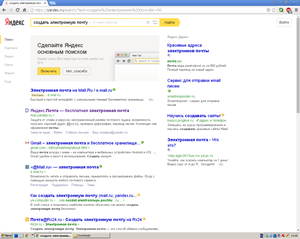 Введите в поисковую строку yandex.ru и войдите на сайт. Кликните по кнопке «Войти в почту», которая находится в верхнем правом углу.
Введите в поисковую строку yandex.ru и войдите на сайт. Кликните по кнопке «Войти в почту», которая находится в верхнем правом углу.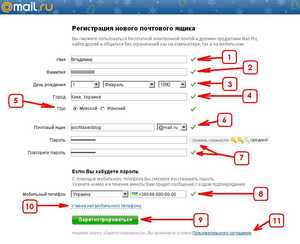 В андроиде любой версии есть встроенное приложение под названием Gmail. Войдя в него, вы увидите окно с предложением создать новый аккаунт Google. Введите в соответствующие поля имя и фамилию и нажмите кнопку «Далее».
В андроиде любой версии есть встроенное приложение под названием Gmail. Войдя в него, вы увидите окно с предложением создать новый аккаунт Google. Введите в соответствующие поля имя и фамилию и нажмите кнопку «Далее».




Добавить комментарий